win11任务管理器在哪里打开
- 分类:win11 发布时间: 2022年02月20日 08:05:19
win11系统的操作界面跟以往的windows系统相比迥然不同,因此对刚接触的网友来说,一时找不到win11任务管理器也正常.那么win11任务管理器在哪里打开?下面教下大家打开win11任务管理器的方法.
1、快捷键(Ctrl+Shift+ESC)
这也是小编平时经常会用的一个方法,在 Win11 界面下按动快捷键 Ctrl+Shift+ESC,即可一键调出任务管理器。除了简单方便外,这三个快捷键还全部位于键盘的左侧,熟练后单手即可操作。

2、右键开始菜单
尽管取消了任务栏右键,但 Win11 依旧保留了开始按钮的右键功能。和 Win10 一样,当我们使用鼠标右击开始图标后,即可看到一个简易版功能列表。这里大多是和系统有关的命令,“任务管理器”也在其中。

3、锁定界面
除了常规界面以外,Ctrl+Alt+Del 三键调出的锁定界面中也能启动任务管理器。不过这个界面在工作时,会盖住当前的所有画面,实用性一般,不做特别推荐。
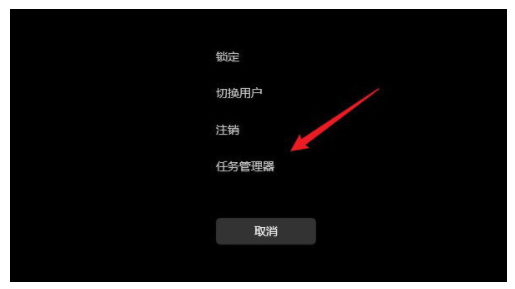
4、命令行启动
最后一条是命令行启动,其实绝大多数 Windows 命令都是由一个个的独立小程序构成,任务管理器也不例外。具体实现有两种方法:一是按下快捷键 Win+R,然后输入命令“taskmgr”。另一种是打开开始菜单(Win 键),然后输入命令“taskmgr”。
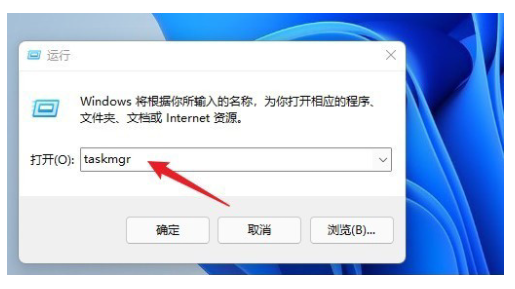
以上就是win11任务管理器在哪里打开,希望能帮助到大家。
猜您喜欢
- win11系统备份操作方法2021/11/21
- win11怎么退回win102021/12/12
- 微软windows11怎么升级2021/12/20
- win11系统硬件配置要求是什么..2021/08/12
- windows11最新版本是多少2021/12/19
- win11超过10天怎么退回的教程步骤..2021/12/27
相关推荐
- 微软官网win11镜像下载安装教程.. 2022-01-08
- 电脑怎么重装系统windows11的教程.. 2021-11-08
- 一键重装系统win11教程演示 2021-11-02
- 升级windows11的问题都有哪些的介绍.. 2021-12-26
- win11u盘安装教程 2022-01-29
- win11系统怎么退回win10系统使用.. 2021-11-19


